Em alguns estados a legislação exige a emissão de NF-e (Nota Fiscal Eletrônica) junto à NFC-e (Nota Fiscal do Consumidor Eletrônica). Para estes casos, é possível configurar no OKAY PAY a emissão da NF-e diretamente no Caixa referenciando a NFC-e já emitida.
Para seguir este tutorial, a NFC-e já deve estar configurada no sistema. #
Recomendamos consultar um contador ou responsável técnico de questões fiscais, antes de realizar qualquer alteração fiscal no sistema.
Configurar NF-e #
- Na tela inicial do OKAY PAY, clique no ícone de configurações.
- Clique no item NFC-e/NF-e.
- No espaço referente à “NF-e”, informe Série NF-e e Último número NF-e.
- Salve as alterações.
Caso esteja migrando de um outro sistema, verifique a sequência a ser preenchida. Consulte o contador ou responsável técnico de questões fiscais da sua empresa sobre estas informações. #
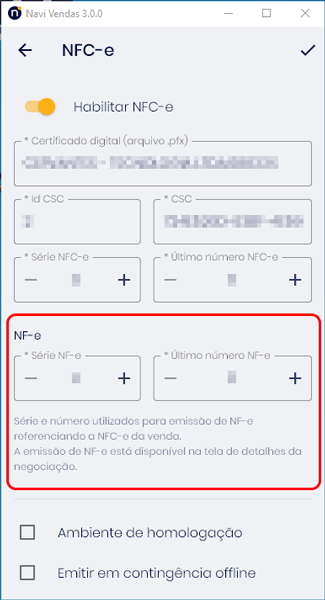
Emitir NF-e da venda #
Na tela Caixa busque a negociação conforme NFC-e emitida.
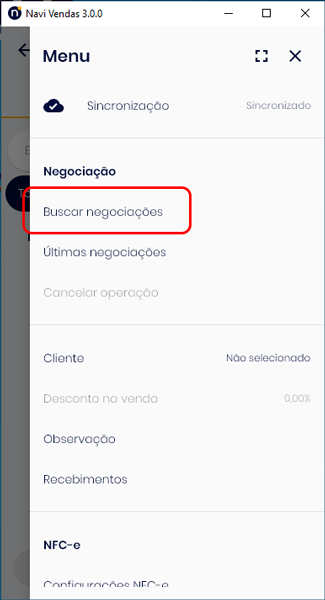
- Clique no menu superior direito e escolha a opção Buscar negociações.
- Clique na negociação para a qual deseja emitir a NF-e.
Obs.: É necessário que ela tenha um cliente informado e tenha a NFC-e emitida. - Na tela da negociação escolhida, vá ao menu superior direito e clique em Emitir NF-e.
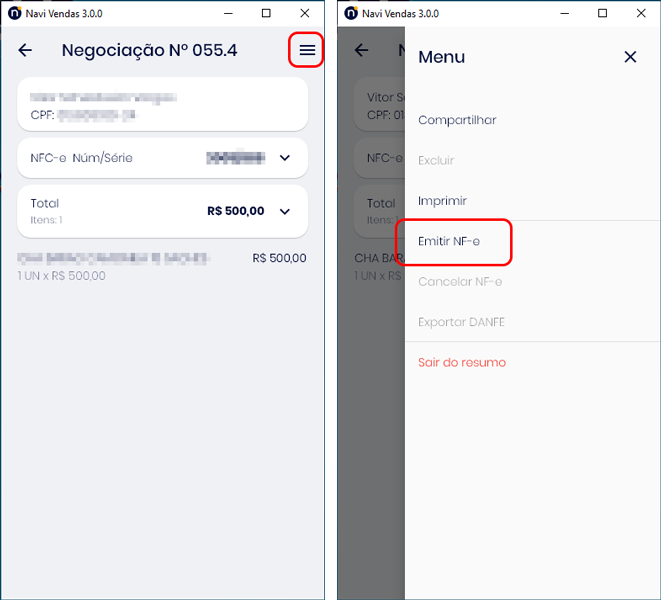
Após a emissão, um card aparecerá na tela, conforme a imagem abaixo.
As opções Exportar DANFE e Cancelar NF-e ficarão disponíveis e acessíveis no menu superior direito. #

